La batterie De l’iPhone Se Vide Rapidement Après La Mise à jour iOS 14/13? 10 Solutions Ici
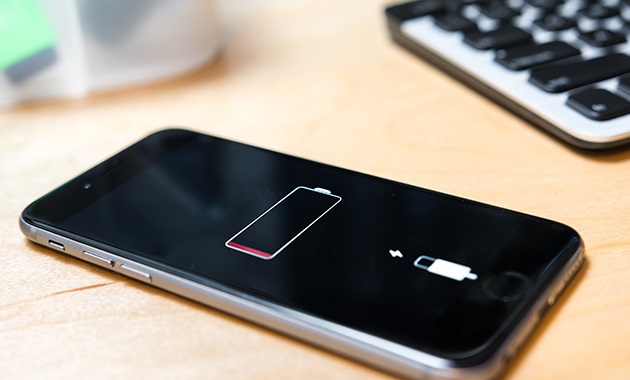
L’autonomie de la batterie joue un rôle majeur lors de l’utilisation d’un smartphone haut de gamme comme un iPhone. Lorsque la batterie de votre iPhone commence à vous mettre dans une situation indésirable en tombant soudainement après la mise à jour vers iOS 14/13, il est naturel de s’agacer. Vous allez probablement recharger votre appareil ou vous interrogerez éventuellement tous vos amis sur le problème ou s’ils ont déjà été dans une telle situation mais se retrouvent sans solution du tout. Mais, vous n’avez plus besoin d’être dans une situation aussi désagréable puisque nous sommes ici avec quelques conseils et solutions utiles pour vous.
Donc, si la batterie de votre iPhone commence à mourir rapidement après la mise à jour vers iOS 14/13, essayez ces correctifs et résolvez votre problème. De plus, nous partagerons également quelques conseils sur la façon dont vous pouvez résoudre la plupart des problèmes iOS et économiser la batterie sur iPhone. Commençons sans plus tarder.
Pourquoi la batterie de votre iPhone se vide-t-elle si vite tout d’un coup?
- Problèmes iOS &santé de la batterie: Lorsque le pourcentage de batterie de votre iPhone saute lors du branchement ou tout à coup, la première possibilité est que la batterie de votre iPhone soit usée ou que sa capacité soit faible. Ce problème est plus susceptible de se produire après la mise à niveau du système iOS, car il aura des exigences plus élevées sur le matériel du téléphone, y compris la batterie.
- Suivi de localisation: Si le suivi de localisation est activé tout le temps et pour chaque application, il faudra beaucoup d’efforts pour se connecter au GPS à chaque fois. Cet effort se traduit par une plus grande vidange de la batterie de votre appareil.
- Mauvais signal réseau: Chaque fois que vous vous trouvez dans une zone où la couverture réseau est vraiment mauvaise, votre appareil utilise des ressources supplémentaires pour se connecter à un réseau, ce qui entraîne la mort de votre téléphone plus rapidement qu’auparavant. Dans cette situation, la meilleure chose à faire est d’activer le mode avion si vous pouvez excuser l’utilisation du réseau jusqu’à ce que vous obteniez une meilleure réception réseau.
- Données de diagnostic et d’utilisation: Apple et d’autres développeurs d’applications tiers ont besoin de données pour améliorer l’expérience iPhone. Il les collecte directement auprès des utilisateurs d’iPhone sous forme de Diagnostics et de données d’utilisation. Cependant, l’allumer tout le temps sera une décharge de votre batterie.
- Téléchargements automatiques: Les téléchargements utilisent les données pour les mettre à jour, et lorsque les données cellulaires ou le Wi-Fi sont activés, cela épuise également les ressources. Bien que les mises à jour automatiques ne soient pas mauvaises en elles-mêmes, le timing des mises à jour peut vous nuire et rendre votre batterie faible lorsque vous vous y attendez le moins.
- Vous ne fermez pas les applications dont vous n’avez pas besoin : les applications ont besoin de ressources pour être lancées et exécutées. Ne pas fermer une application lorsqu’elle n’est pas utilisée utilise une alimentation par batterie qui aurait pu être autrement conservée.
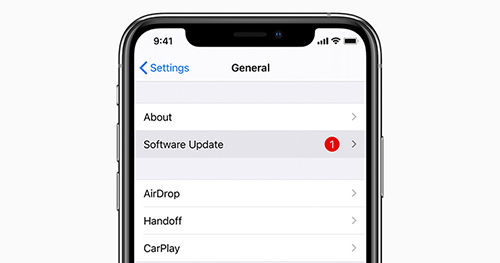
10 Solutions pour Réparer la batterie de l’iPhone Qui Se vide Rapidement Après la Mise à jour iOS 14/13
Résoudre les problèmes logiciels de l’iPhone Sans perte de données
Après la mise à jour vers iOS 14/13, l’iPhone pourrait avoir plus de problèmes logiciels que jamais, en raison de problèmes iOS, tels que la batterie pourrait se vider rapidement tout d’un coup, l’iPhone coincé sur le logo Apple, les applications plantage davantage et etc. Si tel est le cas, c’est l’iOS lui-même à blâmer. Normalement, ce genre de problème ne sera pas facilement résolu en redémarrant le téléphone. Et l’utilisation d’iTunes pour restaurer entraînera une perte de données.
Dans cette situation, iMyFone Fixppo (iOS 14/13 pris en charge) serait un bon choix pour résoudre le problème. Le programme propose deux méthodes différentes pour résoudre les problèmes iOS. Il est fiable et peut réparer les problèmes iOS ou même rétrograder iOS 14 sans aucune perte de données. Cet outil de réparation prend en charge les ordinateurs Windows et Mac. En outre, c’est l’outil le plus sûr jamais comparé aux autres sur le marché. Vous pouvez réparer votre iPhone facilement en seulement 3 étapes.
Essayez-le gratuitement
Étape 1 – Exécutez iMyFone Fixppo sur votre PC et connectez votre iPhone au PC via un câble d’éclairage. Maintenant, sélectionnez « Mode standard » sur l’écran principal.

Étape 2 – Après cela, cliquez sur le bouton « Démarrer » et vous devrez suivre les instructions à l’écran pour mettre votre iPhone en mode DFU.

Étape 3 – Ensuite, cliquez sur le bouton « Télécharger » et le programme vous donnera le firmware approprié en détectant automatiquement l’appareil. Si les versions iOS antérieures à iOS 14/13 sont proposées, vous pouvez rétrograder votre iOS pour résoudre le problème. Vous pouvez également cliquer sur « Sélectionner » pour sélectionner le firmware que vous avez téléchargé avant de commencer le processus de réparation.

Après cela, cliquez sur « Commencer à réparer » et votre problème sera résolu dans quelques minutes.

2. Vérifiez l’usure de la batterie ou la Capacité de la batterie
Voici ce que vous devez faire d’abord lorsque le pourcentage de batterie de votre iPhone saute lors du branchement ou tout à coup. Nous vous suggérons d’utiliser des outils tels que CoconutBattery pour Mac ou 3uTools pour Windows qui peuvent vous aider à être au courant de l’état de votre batterie à tout moment. Vous pouvez également envisager de simplement vous rendre sur l’Apple Store pour connaître l’usure de votre batterie.
De plus, veuillez noter que si la capacité de votre batterie est inférieure à 70%, vous devrez peut-être remplacer votre batterie pour utiliser au mieux votre appareil. Lorsque votre appareil est à 80%, vous constaterez que l’appareil est utilisable mais ne se charge pas parfaitement et lorsqu’il descend à 70%, cela aggrave encore l’utilisation de l’appareil. Par conséquent, le remplacement de la batterie lorsque l’usure de la batterie est inférieure à 70% se mettra en place.
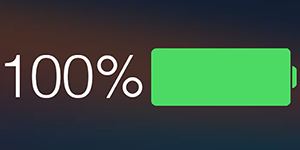
3. Vérifiez les Applications Qui Consomment le Plus d’Énergie&Quittez les Applications Ne peuvent pas Gérer la Mise à jour
Lorsque vous observez que la batterie de l’iPhone se vide rapidement après la mise à jour iOS 14/13, vous devez examiner toutes les applications et vérifier celles qui consomment le plus la pâte. Pour ce faire, ouvrez « Paramètres » et appuyez sur « Batterie ». Sous l’option « UTILISATION DE LA BATTERIE », vous pouvez voir les applications et les chiffres donnés à côté de chaque application indiquent la quantité de batterie consommée par l’application. Passez à « Dernières 24 heures » pour voir la quantité de batterie consommée la veille. Lorsque vous trouvez les applications consommant de la batterie, supprimez-les ou vous pouvez simplement demander au développeur de l’application le problème.
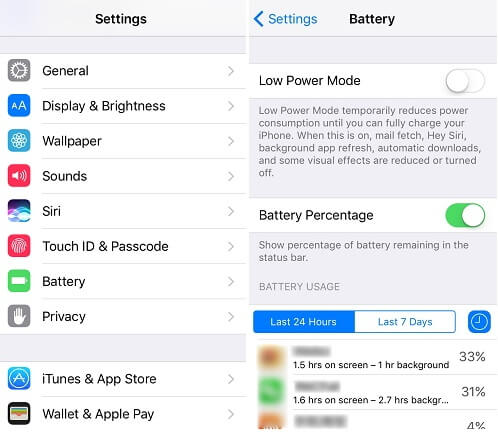
4. Mettre à jour les applications sur votre iPhone
Les applications qui ne sont pas mises à jour sont parfois considérables pour une chute soudaine de la batterie de l’iPhone. En effet, lors d’une mise à jour d’application disponible, les applications peuvent essayer d’être automatiquement mises à jour en arrière-plan et, par conséquent, cela pourrait entraîner une vidange de la batterie. De plus, une application obsolète ne fonctionnera pas correctement et entraînera une vidange soudaine du pouvoir. Par conséquent, ouvrez simplement « App Store » sur votre appareil et appuyez sur « Tout mettre à jour » en haut pour mettre à jour vos applications.
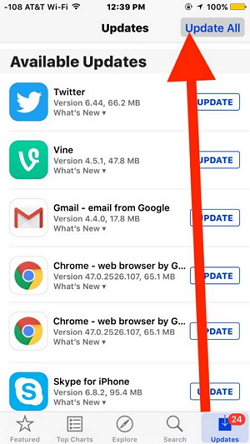
5. Fermez toutes les applications en arrière-plan Lorsqu’elles ne sont pas utilisées
Vous n’avez probablement aucune idée de la fermeture des applications une fois que vous les utilisez. Pour votre information, les applications que vous utilisez s’exécutent en arrière-plan même après les avoir quittées et parce qu’elles fonctionnent toujours en arrière-plan, elles pourraient être responsables d’une vidange soudaine de la batterie de l’iPhone. Par conséquent, pour améliorer la durée de vie de la batterie, nous vous recommandons de fermer ces applications afin que la batterie ne tombe plus rapidement.
Appuyez deux fois sur le bouton « Accueil » et laissez le sélecteur d’application activé. Vous pouvez remarquer combien d’applications sont ouvertes que vous avez utilisées récemment. Faites glisser les applications une par une et fermez-les.
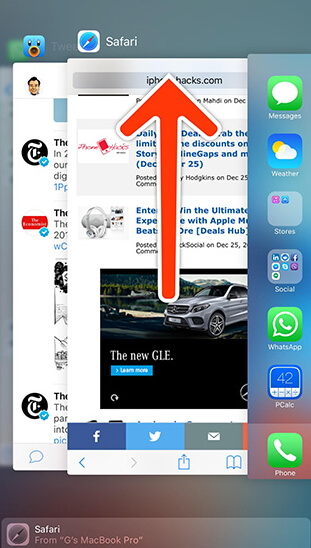
Fermez les Services et les applications dans les widgets
Une autre fonctionnalité consommera la durée de vie de votre batterie, mais vous ne ferez peut-être jamais attention aux widgets. Les services et les applications dans les widgets peuvent utiliser beaucoup de puissance. Suivez les étapes ci-dessous pour gérer les widgets.
- 1. Faites glisser votre écran d’accueil vers la droite et vous verrez des widgets.
- 2. Faites défiler l’écran et vous verrez tous les services et applications.
- 3. Appuyez sur le bouton Modifier et fermez les services ou applications dont vous n’avez pas besoin.
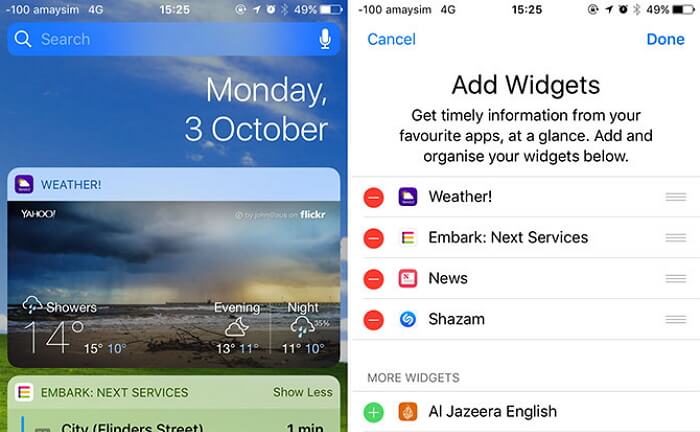
7. L’actualisation d’arrière-plan limite
L’actualisation d’arrière-plan permet à n’importe quelle application pour iPhone d’être multitâche tout le temps, que vous l’exécutiez ou non. Mais oui, cette fonction consomme beaucoup d’énergie. La limitation de l’actualisation s’est avérée utile pour réparer les vidanges rapides de la batterie de l’iPhone.
- 1. Lancez l’application Paramètres et accédez à Général >Actualisation de l’application en arrière-plan.
- 2. Ensuite, désactivez la fonction.
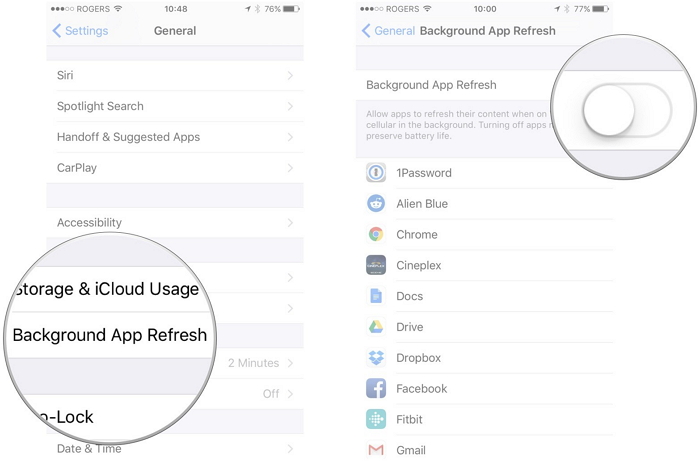
8. Limitez ou désactivez les services de localisation
Les applications souhaitent toujours utiliser votre position pour obtenir plus d’informations de votre part. Cependant, le service de localisation vole également la puissance de votre batterie. Si vous voulez éviter cela, suivez simplement les étapes ci-dessous.
- 1. Ouvrez Paramètres sur votre appareil et appuyez sur Confidentialité > Services de localisation.
- 2. Vous pouvez désactiver cette fonction. Ou choisissez des applications qui ne peuvent utiliser votre position que lorsque vous les utilisez.
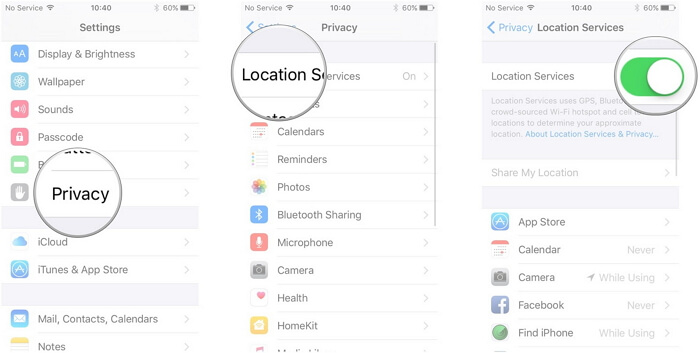
Remplacez la batterie
Si rien de ce qui précède ne fonctionne pour vous et que votre batterie se vide encore rapidement tout d’un coup dans iOS 14/13, nous vous suggérons de remplacer la batterie. Ce serait une décision juste pour un tel cas de vidange de la batterie et lorsqu’aucune des méthodes ci-dessus ne fonctionne pour vous.

10. Contactez Apple pour des problèmes matériels
Une autre possibilité est qu’il y a un problème avec votre matériel – la batterie. Et puis vous devrez demander à Apple de vous aider.
Vous pouvez essayer les méthodes suivantes.
- 1. Si vous avez AppleCare ou AppleCare+, vous pouvez prendre rendez-vous au Genius Bar.
- 2. Vous pouvez également appeler le 1-800-MY-APPLE pour configurer une réparation par courrier.
Comment économiser la batterie sur iPhone
Après avoir appris les solutions à essayer lorsque la batterie de l’iPhone tombe soudainement après la mise à jour iOS 14/13, voici les conseils que vous devez savoir si vous souhaitez économiser la batterie sur iPhone.
- Tout d’abord, notez que l’option ‘Actualisation de l’application en arrière-plan’ est désactivée. Vous pouvez le trouver dans le menu général à partir des paramètres. La fonctionnalité, si elle est activée, peut réduire la durée de vie de la batterie en maintenant l’appareil actif et en exécutant des tâches en arrière-plan.
- Vous devez vérifier les mises à jour logicielles maintes et maintes fois car chaque nouvelle mise à jour apporte des correctifs, ce qui peut améliorer la durée de vie de la batterie.
- Le conseil suivant vous dit et vous suggère de désactiver les services de localisation. Accédez à Settings >Privacy>Services de localisation et désactivez-le en désactivant l’interrupteur. Appuyez sur Désactiver dans la fenêtre contextuelle pour confirmer. Garder cette fonctionnalité constamment activée utilise le GPS, ce qui affectera sûrement la durée de vie de la batterie.